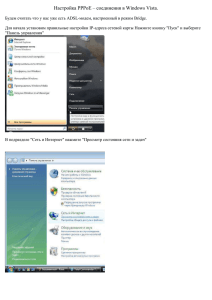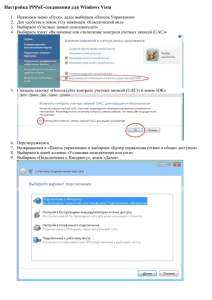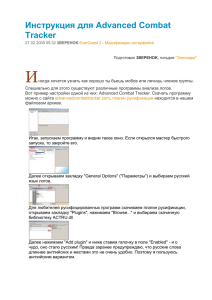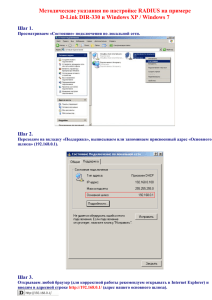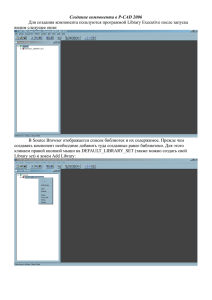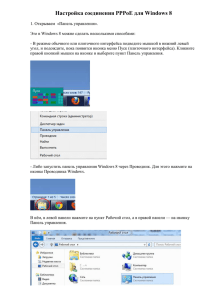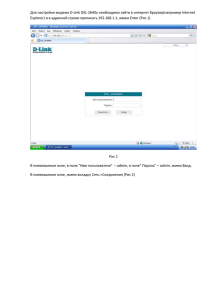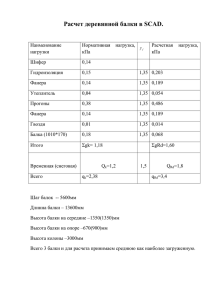Для подключения к корпоративной сети ВГУЭС (КИВС) по
реклама
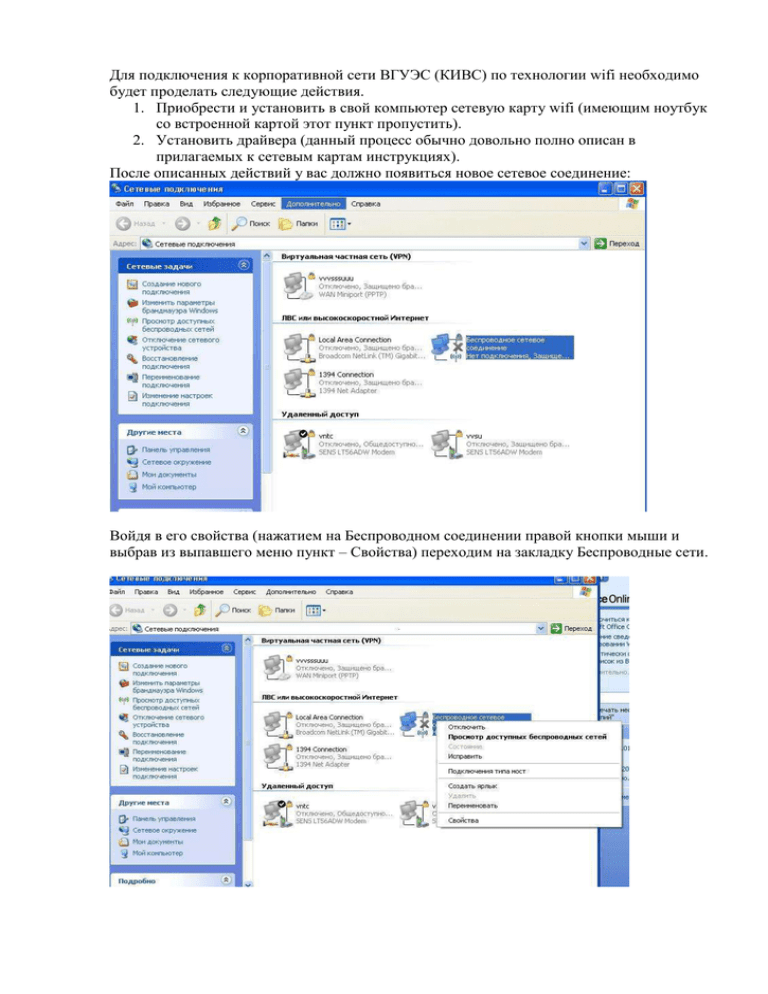
Для подключения к корпоративной сети ВГУЭС (КИВС) по технологии wifi необходимо будет проделать следующие действия. 1. Приобрести и установить в свой компьютер сетевую карту wifi (имеющим ноутбук со встроенной картой этот пункт пропустить). 2. Установить драйвера (данный процесс обычно довольно полно описан в прилагаемых к сетевым картам инструкциях). После описанных действий у вас должно появиться новое сетевое соединение: Войдя в его свойства (нажатием на Беспроводном соединении правой кнопки мыши и выбрав из выпавшего меню пункт – Свойства) переходим на закладку Беспроводные сети. Установим галочку в пункте Использовать Windows для настройки сети Далее нажимаем кнопку Добавить и вписываем ssid сети shiod, в окошке Проверка подлинности выбираем WPA2, шифрование данных AES Затем заходим в закладку Проверка подлинности (в верхней части этого окошка) и выбираем Тип EAP Protected EAP (PEAP) Убираем галочку – Проверять подлинность как у компьютера при доступности сведений о компьютере. После чего нажимаем на Свойства. Там убираем галочку Проверять сертификат сервера и выбираем в качестве метода проверки подлинности Secured password (EAP-MSCHAP v2) Справа от последнего окошка жмем на кнопку – Настроить. В открывшемся окошке убираем галку и жмем ОК Затем последовательно закрываем все уровни настроек нажатиями кнопок OK После чего компьютер пытается подключиться к беспроводной сети Справа внизу экрана появляется небольшое окошко с текстом – Щелкните здесь, чтобы выбрать сертификат или другие учетные данные для данного подключения к сети shiod. Щелкнув левой кнопкой мыши по этому окошку получаем окно для ввода сетевого логина, пароля и домена. Введя которые, наконец, подключаемся к сети. В свойства протокола TCP/IP для данного сетевого соединения надо установить получение ip-адреса по DHCP.